Редактор Wix: ссылки на якоря на сайте
4 мин.
Якоря - это невидимые маркеры положения, которые вы можете разместить в любом месте сайта. После добавления якорей, есть несколько способов направить посетителей к важной информации, которую они отображают.
Вы можете добавить якоря в меню сайта, элементы ссылок (например, кнопки) для якорей и использовать меню страницы с большим количеством якорей. Вы даже можете создать уникальный URL-адрес якоря, чтобы поделиться им на других платформах.
Добавление якорей в меню
Добавьте якорь в качестве элемента меню на сайте. Когда посетители нажимают на элемент, они попадают на этот якорь, поэтому им не нужно прокручивать.
Чтобы добавить якорь в меню
- Перейдите в редактор.
- Нажмите на меню сайта.
- Нажмите Управлять меню.
- Нажмите + Добавить пункт внизу панели.
- Добавьте новый якорь в зависимости от типа меню:
- (Для расширенных меню) Нажмите Секция.
- (Для меню сайта) Нажмите Секция или якорь.
- Выберите страницу, на которой находится якорь, из раскрывающегося списка.
- Выберите соответствующий якорь из раскрывающегося списка.
- Нажмите Сохранить.
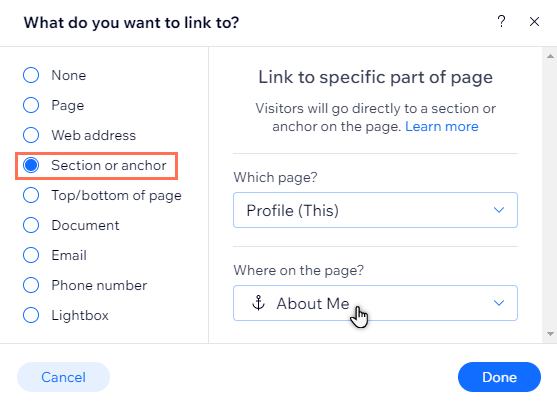
Отображение якорей в меню страницы
Вы можете отобразить все свои якоря в эффектном плавающем меню на странице. Меню страницы позволяет посетителям получать доступ к различным частям страницы, нажимая на название якоря в меню.
Поскольку меню страницы является плавающим, оно постоянно отображается, где бы на странице ни находились посетители сайта.
Чтобы добавить меню страницы:
- Перейдите в редактор.
- Нажмите Добавить элементы
 в левой части редактора.
в левой части редактора. - Нажмите Меню и якорь.
- Нажмите Меню страницы.
- Перетащите выбранное меню на страницу.
- (Необязательно) Нажмите правой кнопкой мыши на якорное меню и выберите Прикрепить к экрану, чтобы изменить его расположение на странице.
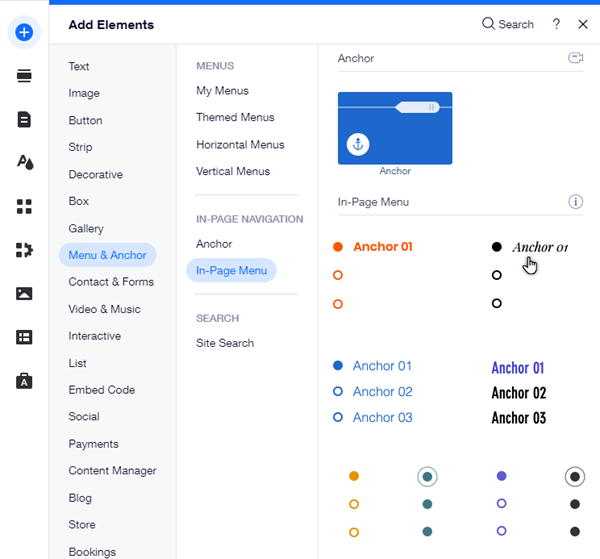
Примечание
Меню страницы не отображаются на сайте, оптимизированном для мобильных устройств. Подробнее о создании мобильного сайта
Связывание элементов с якорями
Вы можете связать изображения, кнопки и другие элементы с якорями на сайте. Когда посетители нажимают на эти элементы, они направляются к соответствующему якорю.
Привязка элементов к якорям - отличный способ побудить посетителей изучить ваш сайт и направить их к соответствующей информации.
Примечание
Текстовая ссылка делается другим способом. Подробнее о том, как связать текст с якорем.
Чтобы связать элемент с якорем:
- Перейдите в редактор.
- Нажмите на элемент, который должен вести на якорь.
- Нажмите на значок Ссылка
.
- Нажмите Секция или якорь слева.
- Выберите страницу, на которой находится якорь, из раскрывающегося списка.
- Выберите соответствующий якорь из раскрывающегося списка.
- Нажмите Сохранить.
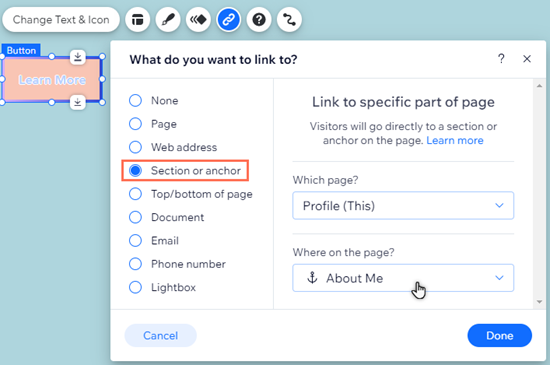
Создание и обмен якорными URL-адресами
Создайте уникальный URL-адрес якоря, чтобы поделиться им на разных платформах и продемонстрировать релевантный и важный контент. Когда посетители нажимают на ссылку, они попадают прямо на якорь на вашей странице, поэтому им не нужно прокручивать, чтобы найти информацию.
Выберите суффикс (окончание), чтобы ссылка выглядела так, как вы хотите. После того, как вы создали и опубликовали URL-адрес, вы можете просмотреть ссылку и скопировать ее для быстрого обмена.
Чтобы создать ссылку на якорь и поделиться ею:
- Перейдите в редактор.
- Нажмите на нужный якорь.
- Нажмите на значок Настройки
.
- Нажмите Якорь URL.
- Введите выбранный URL-адрес в поле Какой суффикс у URL?
- Нажмите клавишу Enter на клавиатуре.
- Опубликуйте изменения на сайте.
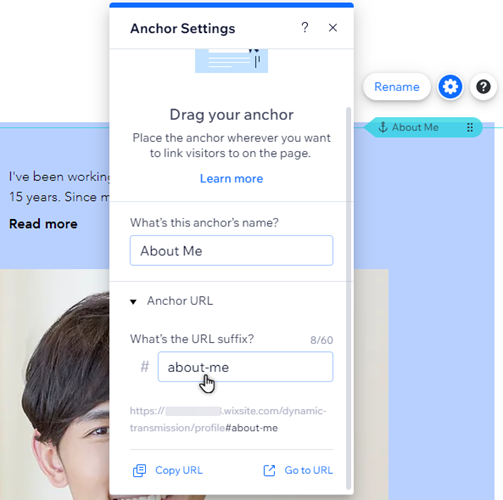
- (Необязательно) Скопируйте или просмотрите URL-адрес якоря:
- Нажмите на соответствующий якорь в редакторе.
- Нажмите значок Настройки
.
- Нажмите Якорь URL.
- Выберите, что вы хотите сделать с URL-адресом:
- Копировать URL-адрес: скопируйте ссылку в буфер обмена вашего устройства, чтобы вставить ее и поделиться ей на внешних источниках.
- Перейти к URL-адресу: откройте URL-адрес напрямую, чтобы увидеть, как он выглядит для посетителей.
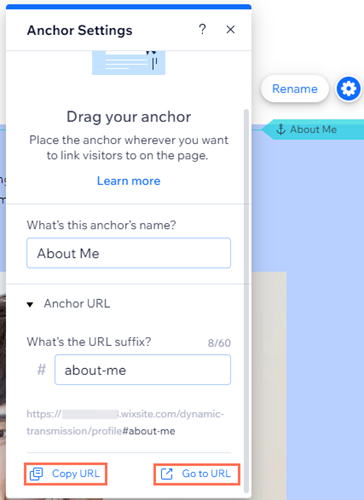
Примечания:
- Параметры для копирования или открытия URL-адреса работают только в том случае, если вы опубликуете свой сайт после настройки ссылки.
- Привязка элементов к якорям или добавление якорей в меню не создает URL-адрес якоря.

